Jak dodać końcowe zera do kolumny liczb w programie Excel?
Aby dodać końcowe zera po prawej stronie zawartości komórki, czasami chcesz znormalizować liczby, aby wszystkie miały tę samą długość, lub czasami wystarczy dodać końcowe zera bez uwzględnienia spójnej długości wszystkich określonych komórek. Ten artykuł pomoże ci rozwiązać te problemy.
Dodaj końcowe zera do kolumny liczb za pomocą formuły
Dodaj końcowe zera do kolumny liczb za pomocą Kutools for Excel
Dodaj końcowe zera do kolumny liczb za pomocą formuły
Przypuśćmy, że masz listę liczb, jak pokazano na poniższym zrzucie ekranu, teraz chcesz dodać końcowe zera, aby wszystkie liczby miały stałą długość, na przykład 5 cyfr. Wykonaj następujące czynności.

1. Wybierz pustą komórkę (mówi komórka C2), aby wyświetlić wynik, wprowadź do niej poniższą formułę i naciśnij Wchodzę klawisz.
=A2&REPT("0",5-LEN(A2))

Note: We wzorze liczba 5 oznacza, że komórka o określonej liczbie będzie zawierała 5 cyfr po dodaniu końcowych zer.
2. Wybierz komórkę C2, przeciągnij Uchwyt Wypełnienia w dół, aby zastosować formułę do innych komórek.
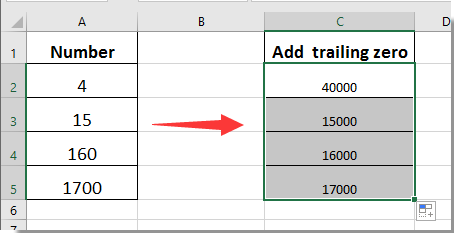
Dodaj końcowe zera do kolumny liczb za pomocą Kutools for Excel
Jeśli chcesz tylko dodać końcowe zera do komórek bez uwzględnienia ich stałej długości, plik Dodaj tekst użyteczność Kutools dla programu Excel może ci pomóc.
Przed złożeniem wniosku Kutools dla programu ExcelProszę pobierz i zainstaluj najpierw.
1. Wybierz kolumnę z liczbą, w której chcesz dodać zera końcowe, a następnie kliknij Kutools > Tekst > Dodaj tekst. Zobacz zrzut ekranu:

2. w Dodaj tekst w oknie dialogowym wprowadź zera w Tekst i wybierz plik Po ostatnim znaku opcja w Pozycja i na koniec kliknij OK przycisk.
Następnie określone zera końcowe są natychmiast dodawane do wybranych komórek liczbowych.
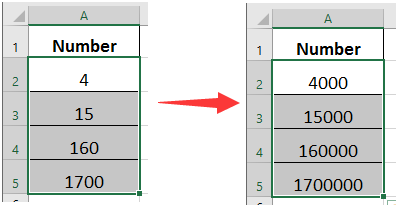
Jeśli chcesz mieć bezpłatną wersję próbną (30 dni) tego narzędzia, kliknij, aby go pobrać, a następnie przejdź do wykonania operacji zgodnie z powyższymi krokami.
Dodaj końcowe zera do kolumny liczb za pomocą Kutools for Excel
Podobne artykuły:
- Jak dodać przecinek na końcu komórki / tekstu w programie Excel?
- Jak dodać spację między znakami lub każdą cyfrą w programie Excel?
Najlepsze narzędzia biurowe
Zwiększ swoje umiejętności Excela dzięki Kutools for Excel i doświadcz wydajności jak nigdy dotąd. Kutools dla programu Excel oferuje ponad 300 zaawansowanych funkcji zwiększających produktywność i oszczędzających czas. Kliknij tutaj, aby uzyskać funkcję, której najbardziej potrzebujesz...

Karta Office wprowadza interfejs z zakładkami do pakietu Office i znacznie ułatwia pracę
- Włącz edycję i czytanie na kartach w programach Word, Excel, PowerPoint, Publisher, Access, Visio i Project.
- Otwieraj i twórz wiele dokumentów w nowych kartach tego samego okna, a nie w nowych oknach.
- Zwiększa produktywność o 50% i redukuje setki kliknięć myszką każdego dnia!

